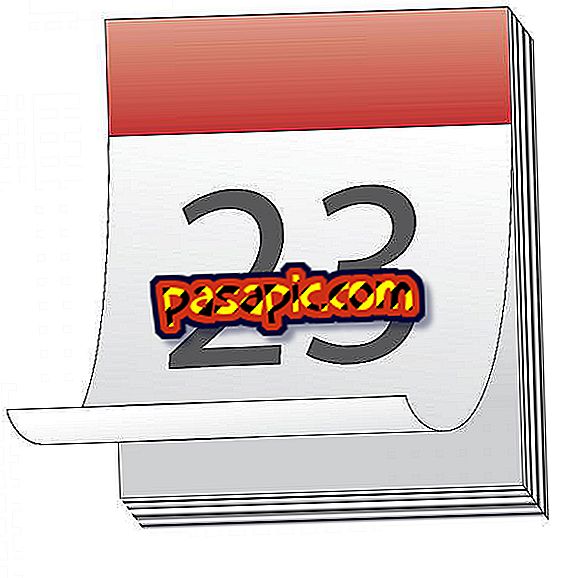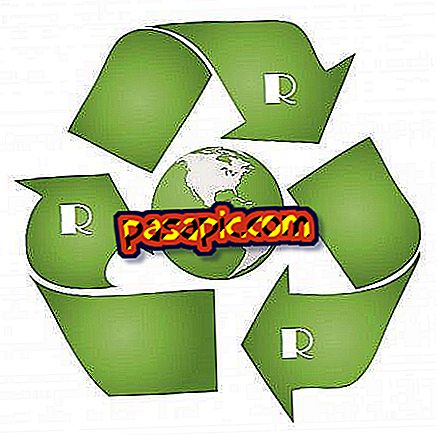Hoe de kleur van Mac-mappen te veranderen

In dit artikel leggen we uit hoe u de kleur van Mac-mappen kunt wijzigen met behulp van een gratis applicatie, genaamd FolderTeint en die u kunt downloaden van internet. Het is heel gemakkelijk te gebruiken en geeft je de mogelijkheid om elke map verschillende kleuren te geven, afhankelijk van het type documenten dat ze hosten, zoals applicaties, muziek, foto's, enz. Naast kleur kunt u andere parameters kiezen, zoals verzadiging, helderheid of contrast. In .com leggen we uit hoe je het stap voor stap moet doen.
Te volgen stappen:1
Nadat je het programma hebt geïnstalleerd, open je het en in het bovenste horizontale menu-item, klik je op de plek waar het " Formaat " staat en in het submenu " Show colors ". Hierdoor wordt een venster geopend zoals dat verschijnt in de schermafdruk, om met grote precisie de kleur te selecteren die u aan uw map wilt geven.

2
In het hoofdvenster van het programma om de kleur van je Mac-mappen te wijzigen, speel je met de onderste knoppen, waar het zegt "Alles selecteren" en "Selectie bewerken" om te kiezen of je alle kleurenmappen wilt veranderen, gewoon een groep wilt veranderen of ze wilt geven verschillende kleuren.

3
In het voorbeeld veranderen we de map "Muziek" in kleur . Selecteer het eerst en klik vervolgens op de knop " Selectie bewerken ". Er opent een nieuw venster waarin u de kleur, het contrast, de verzadiging en de helderheid van de map kunt kiezen.
Om te voorkomen dat u de kleur kunt wijzigen, moet u de gebruikerssessie afsluiten door het vakje "Gebruiker afmelden" uit te schakelen. Nadat u de kleur hebt gekozen, moet u op de knop "Toepassen" klikken.

4
Nadat u het beheerderswachtwoord hebt verstrekt, heeft u uw Mac-map van kleur veranderd, in dit geval de map "Music" in oranje.